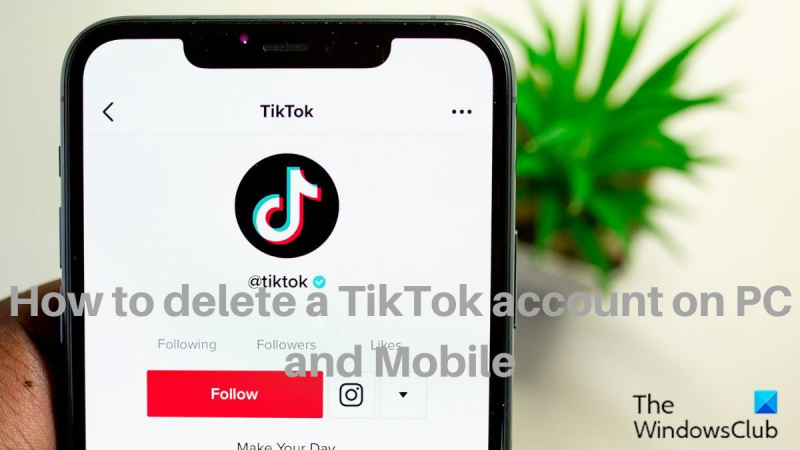אם סיימת עם TikTok וברצונך למחוק את חשבונך, הנה איך לעשות זאת. מחיקת חשבון TikTok שלך היא תהליך די פשוט, אבל זה לא לגמרי פשוט. הנה מה שאתה צריך לדעת.
כיצד למחוק חשבון TikTok במחשב ובנייד
מחיקת חשבון TikTok שלך היא די פשוטה. פשוט עבור לאתר TikTok והיכנס. לאחר שנכנסת, לחץ על תמונת הפרופיל שלך בפינה השמאלית העליונה של המסך ובחר 'הגדרות'.
לחץ לחיצה ימנית לא מגיב לחלונות 10
בדף ההגדרות, גלול למטה לתחתית ולחץ על הלחצן 'מחק חשבון'. TikTok יבקש ממך לאשר שאתה רוצה למחוק את חשבונך. לאחר שתאשר, החשבון שלך יימחק ותתנתק.
אם אתה משתמש באפליקציית TikTok, התהליך קצת שונה. ראשית, פתח את האפליקציה והיכנס. לאחר מכן, הקש על הכרטיסייה 'אני' בפינה השמאלית התחתונה של המסך. בדף אני, הקש על שלוש הנקודות בפינה השמאלית העליונה ובחר 'נהל את החשבון שלי'.
בדף נהל את החשבון שלי, גלול למטה לתחתית והקש על כפתור 'מחק חשבון'. TikTok יבקש ממך לאשר שאתה רוצה למחוק את חשבונך. לאחר שתאשר, החשבון שלך יימחק ותתנתק.
וזה כל מה שיש בזה! מחיקת חשבון TikTok שלך היא תהליך די פשוט, אך ראוי לציין שברגע שהחשבון שלך נמחק, הוא נעלם לתמיד. אז אם תחליט שאתה רוצה לחזור ל-TikTok בשלב מסוים, תצטרך להתחיל מאפס.
ישנן מספר פלטפורמות מדיה חברתית זמינות באינטרנט, ואחת המפורסמות ביותר היא TIK Tak, אשר בעצם מאפשרת למשתמשים ליצור ולשתף סרטונים קצרים. TikTok הוא אתר רב תכליתי שבו אתה יכול לבלות את כל זמנך הפנוי בצפייה בסרטונים. עם זאת, ייתכן שתרצה למחוק את חשבון הטיקטוק שלך ממספר סיבות, כמו רצון להגביל את משך הזמן שאתה מבלה באינטרנט. סביר להניח שאם אתה קורא את זה, אתה מחפש הוראות כיצד למחוק את חשבון TikTok שלך. למרבה המזל, הגעתם למאמר הנכון. במאמר זה, נדון כיצד למחוק חשבון TikTok גם במחשב Windows וגם בנייד, וזה קצת שונה.

מנהל שורת הפקודה של חלונות 10
למרות שמחיקת חשבון TikTok היא די פשוטה, ישנה תקופת השבתה של 30 יום לאחר שהתחלת מחיקה של חשבון TikTok, שבה תוכל להשתמש כדי להחליט אם ברצונך להפעיל מחדש את חשבונך או לא במהלך תקופה זו, כל מי ששוקל למחוק את החשבון שלו. חשבון TikTok צריך להמתין.
לאחר 30 הימים הללו, חשבון TikTok שלך יימחק לחלוטין. השלבים למחיקת חשבון TikTok במחשב ובמכשיר הנייד מפורטים להלן.
כיצד למחוק חשבון TikTok בנייד
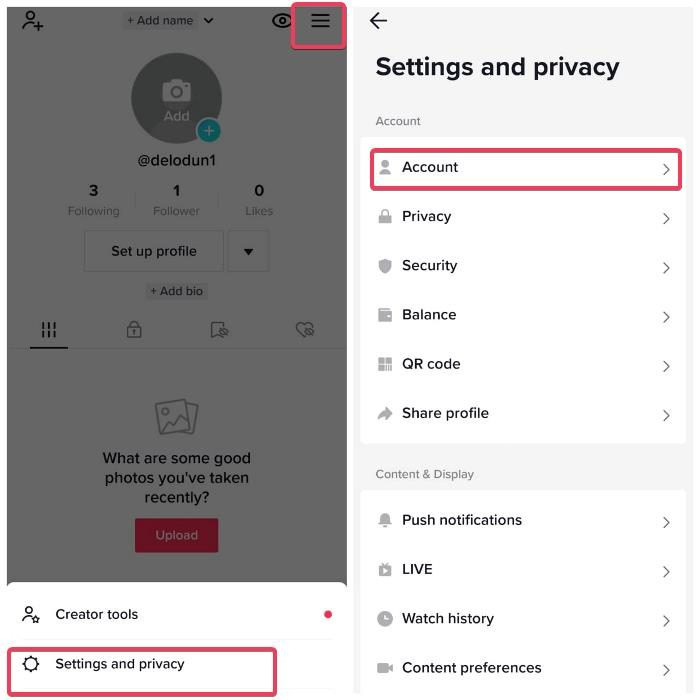
כדי למחוק חשבון TikTok בנייד באמצעות האפליקציה או דפדפן האינטרנט, בצע את השלבים הבאים:
- פתח את אפליקציית TikTok בטלפון שלך והקש על הסמל פּרוֹפִיל סמל בפינה השמאלית התחתונה של המסך.
- לחץ על שלוש שורות תפריט בפינה השמאלית העליונה של דף הפרופיל שלך ובחר הגדרות ופרטיות .
- ללחוץ חשבון אוֹפְּצִיָה.
- כעת בחר בטל או מחק חשבון .
- בדף שמופיע, Tiktok עשויה להשבית את חשבונך או למחוק אותו לצמיתות. כדי למחוק את חשבונך לצמיתות, לחץ על מחק חשבון לצמיתות , בחר את הסיבה מדוע אתה מוחק את חשבון TikTok שלך ובחר לְהַמשִׁיך .
- תתבקש לפתוח דף שבו תוכל להעלות את תוכן ה-TikTok שלך על ידי לחיצה בקש הורדה . אם אינך רוצה להוריד תוכן, פשוט בדוק אפשרות הסכם ולחץ על לְהַמשִׁיך לאחר מכן.
- לאחר מכן תקבל הודעה שחשבונך יושבת תחילה למשך 30 יום ולאחר מכן יימחק לצמיתות. ללחוץ לְהַמשִׁיך אם אתה רוצה להמשיך בפעולה.
- לאחר מכן, תתבקש לאשר את פעולותיך על ידי כניסה לחשבון שלך. התחבר לחשבון TikTok שלך ובחר מחק חשבון לאחר מכן.
- לחץ על לִמְחוֹק שוב כדי לאשר את הפעולה, והרי, חשבונך יושבת תחילה למשך 30 יום ויימחק לאחר התקופה.
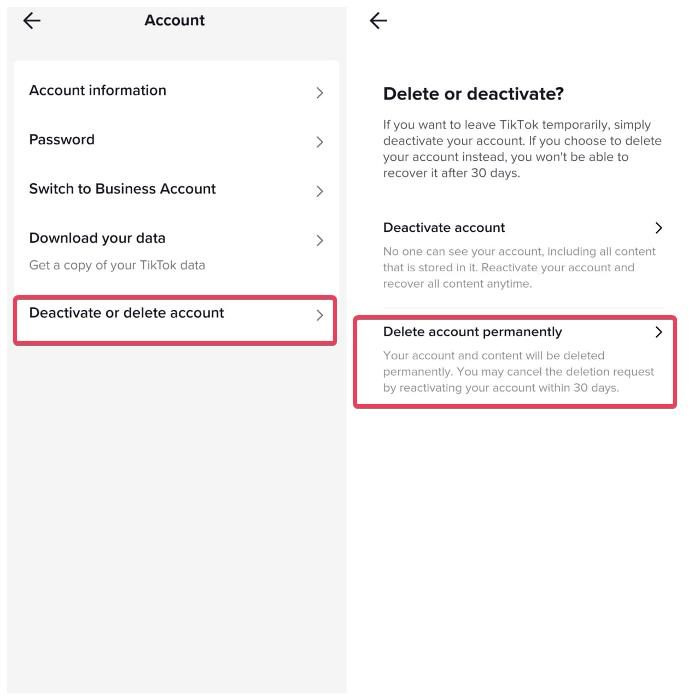
כיצד למחוק חשבון TikTok במחשב Windows
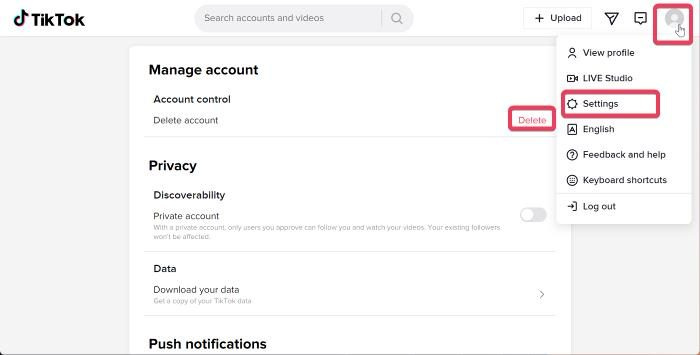
כדי למחוק חשבון TikTok במחשב, בצע את השלבים הבאים:
- פתח דפדפן, בקר TikTok.com והיכנס לחשבון שלך.
- לחץ על שלך פּרוֹפִיל סמל ובחר הגדרות .3. תַחַת בקרת חשבון , ללחוץ לִמְחוֹק .
- בחר לְהַמשִׁיך בעמוד המתקבל.
- אם מספר הטלפון שלך מקושר לחשבון TikTok שלך, יישלח אליך קוד אימות שעליך להזין בו הזן קוד בן 6 ספרות עמוד.
- לאחר הזנת הקוד, לחץ על מחק חשבון .
- לחץ על לִמְחוֹק שוב כדי לאשר את הפעולה.
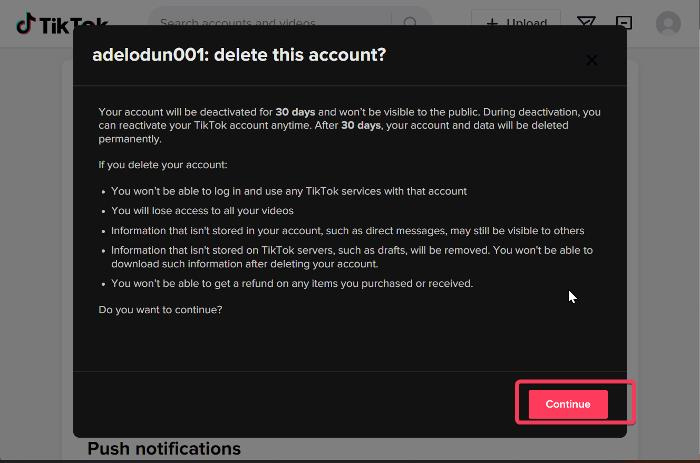
אודיו של צוות הצופה לא עובד
כיצד להפעיל מחדש חשבון TikTok שנמחק?
אם תקופת ההתאוששות של 30 יום טרם פג, אתה עדיין יכול להפעיל מחדש את חשבון TikTok שנמחק שלך. הנה איך לעשות את זה:
- פתח את אפליקציית TikTok לנייד ולחץ על פּרוֹפִיל תַפרִיט.
- לחץ על חשבון אפשרות במרכז העליון של הדף.
- בחר הוסף חשבון ובצע את ההוראות שעל המסך כדי להיכנס לחשבון שברצונך להפעיל מחדש.
- לאחר כניסה מוצלחת, תתבקש הפעל מחדש את חשבון TikTok שלך אוֹפְּצִיָה; ללחוץ הפעל מחדש .
- אתה תופנה אל 'ברוכים הבאים. ייתכן שיחלפו מספר דקות עד שהחשבון שלך יופעל במלואו.' לפעמים אתה מקבל שוב את דף ההפעלה מחדש; פשוט לחץ על הפעל מחדש .
- לאחר מספר דקות, אתה אמור להיות מופנה לחשבון TikTok שלך.
האם אתה יכול למחוק חשבון TikTok במחשב שלך?
כן, אם חשבון TikTok שלך רשום במחשב שלך, אתה יכול גם למחוק אותו שם על ידי ביצוע השלבים במאמר. עם זאת, תצטרך לספק חלק מאישורי החשבון שלך כדי להמשיך בפעולה זו.
מדוע TikTok לא ימחק את החשבון שלי?
אם אתה מתקשה למחוק את חשבון TikTok שלך, ייתכן שהסיבה לכך היא שאתה מזין אישורים שגויים כאשר תתבקש עם האפשרות. כמו כן, ייתכן שהבעיה נובעת מבאג באפליקציה. במקרה זה, עליך לעדכן את אפליקציית TikTok או פשוט להפעיל מחדש את האפליקציה כדי לתקן את הבעיה.
כיצד להסיר מכשיר מחשבון TikTok?
כדי למחוק מכשירים רשומים בחשבון TikTok, בצע את השלבים הבאים:
- פתח את TikTok בטלפון שלך ולחץ על פּרוֹפִיל תַפרִיט
- בדף הפרופיל שלך, לחץ על הכפתור שלוש שורות תפריט בפינה הימנית העליונה.
- ללחוץ הגדרות ופרטיות .
- כעת בחר אבטחה וכניסה והקש ניהול מכשירים .
- תראה מכשירים שמחוברים לחשבון שלך. ליד שם המכשיר שברצונך להסיר מחשבון TikTok, לחץ על הסמל אַשׁפָּה סמל.
- ללחוץ לִמְחוֹק בהנחיה לסיום התהליך.
לקרוא: כיצד להוריד סרטונים וסרטונים מאינסטגרם למחשב.